
AirTies Air 4240 cihazı, erişim noktası (access point -AP-) olarak ayarlamak için aşağıdaki adımları takip edelim.
- Öncelikle bilgisayar ve AirTies Air 4240 arasına Ethernet kablosunu takalım.
- Daha sonra bilgisayarda, kablolu yerel ağ bağlantısı için (sabit) IP tanımlaması yapalım.
- Winddows 10 için:
- Bilgisayarınızın sağ alt köşesinde yer alan internet simgesinin üzerine tıklayıp, açılan menü listesinde ‘Ağ ve Paylaşım Merkezini Aç’ menüsüne tıklayalım.
- Gelen sayfada, sol kısımda bulunan ‘Bağdaştırıcı Ayarlarını Değiştirin’ menüsüne tıklayalım.
- Gelen sayfada ise ‘Ethernet’ ağ arayüz simgesinin üzerine sağ tıklayalım ve açılan menü listesinde ‘Özellikler’ menüsüne tıklayalım.
- Açılan penceredeki menü listesinde ise ‘İnternet Protokolü Sürüm 4 (TCP/IP)’ menüsüne çift tıklayarak açalım.
- Açılan pencerede, ‘Aşağıdaki IP adresini kullan’ seçeneğini işaretleyelim.
- ‘IP adresi’ kutucuğuna 192.168.2.50 yazalım.
- ‘Alt ağ maskesi’ kısmına geldiğimizde, sistem tarafından varsayılan olarak atanan değeri değiştirmeden, ‘Varsayılan ağ geçidi’ kısmına geçelim ve buraya ‘192.168.2.1’ yazalım.
- ‘Tercih edilen DNS sunucusu’ kısmına da ‘192.168.2.1’ yazdıktan sonra ‘Tamam’ butonuna tıklayıp, açtığımız pencereleri kapatalım.

- Daha sonra bilgisayardan bir web tarayıcısı (Google Chrome, Mozilla Firefox, Opera, Safari vs.) açıp, adres satırına ‘192.168.2.254’ yazdıknta sonra Enter’a basalım diyelim.
- Gelen sayfada şifre ister; şifre kutucuğunu boş bırakarak ‘Tamam’ butonuna tıklayalım.
- Açılan sayfada sol kısımda bulunan menü listesinden sırasıyla ‘Kablosuz’ ⟶ ‘Kablosuz Ağ Ayarları’ menülerine tıklayalım.
- Açılan sayfada, ‘Kablosuz Ağ Adı(SSID)’ kısmında Türkçe karakter ve boşluk kullanmadan bir kablosuz ağ adı belirleyebilirsiniz.
- ‘Güvenlik’ kısmında ise ‘WPA/WPA2’ seçeneğini seçelim.
- Şifre olarak en az 8 karakterden oluşan bir kablosuz ağ şifresi belirleyip ‘Kaydet’ butonuna tıklayalım.
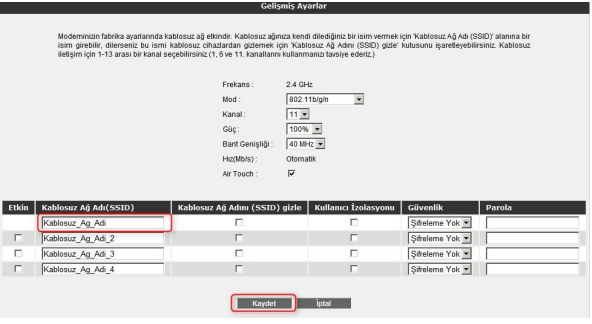
Not: Eğer ana modeminizin IP bloğu ‘192.168.1.0/24’ ise, bu cihazın (AirTies Air 4240) IP adresini değiştirmeniz gerek.
- Sol menü listesinde sırasıyla ‘LAN’ ⟶ ‘IP ve DHCP Ayarları’ menülerine tıklayalım ve açılan sayfada ise ‘Düzenle’ menüsüne/butonuna diyelim.
- ‘DHCP Tipi’ kısmında ‘Kapalı’ seçeneğini seçelim ve ‘IP Adresi’ kısmına ‘192.168.1.0/24’ bloğunda bulunan bir IP adresi yazalım.
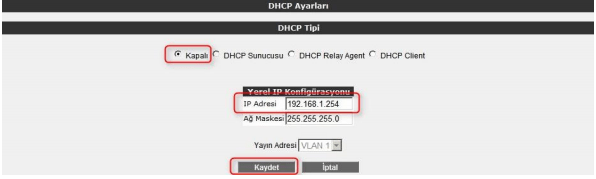
- Cihazın IP adresi değişeceği için, verdiğiniz IP adresi ile cihazın arayüzüne giriş yapabilirsiniz.





































